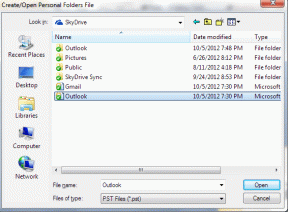Как делиться досками Pinterest на компьютере и мобильном устройстве
Разное / / November 29, 2021
Pinterest - это универсальное место для поиска любого изображения в первую очередь. дизайнерские идеи, тенденции и вдохновляющие фотографии. Нет, я не имею в виду мотивационные цитаты но то, что вы хотели бы купить, сделать, съесть или изготовить. Возьмем, к примеру, свадьбы. Pinterest содержит так много красивых идей, связанных со свадьбами, что вы хотите пожениться, прокручивая сам канал Pinterest.

Это красота Pinterest. Это просто потрясает воображение. Иногда мы хотим, чтобы другие чувствовали то же самое. В конце концов, почему мы должны оставлять себе эти фантастические идеи? В других случаях нам даже нужен совет, связанный с нашей коллекцией на борту.
В подобных ситуациях мы должны делиться досками Pinterest с другими. Но как это сделать? Это вообще возможно? Да, это возможно, и здесь вы узнаете, как отправлять свои доски другим пользователям на веб-сайте Pinterest и в мобильных приложениях (Android / iPhone).
Приступим прямо сейчас.
Отправляйте доски Pinterest другим через веб-сайт
Для этого выполните следующие действия:
Шаг 1: Откройте веб-сайт Pinterest и перейдите на страницу своего профиля, щелкнув свое имя вверху.

Шаг 2: Щелкните доску, которую хотите кому-нибудь отправить.
Шаг 3: Нажмите значок отправки в верхней части доски.

Шаг 4: Вы получите множество вариантов обмена, например, напрямую в социальных сетях, таких как Facebook, Twitter, WhatsApp и т. Д. или отправьте его своим друзьям в Pinterest, нажав кнопку «Отправить» рядом с их именем.
Если вы хотите поделиться им на любой другой платформе, которая не включена в общий лист, щелкните ссылку Копировать. Затем вставьте ссылку в выбранное вами приложение и отправьте ее. Кроме того, когда вы открываете доску, скопируйте ссылку в адресной строке и поделитесь ею.


Делитесь досками с другими на Android и iPhone
В мобильных приложениях это можно сделать двумя способами.
Метод 1: использование жестов
Шаг 1: Запустите приложение Pinterest и откройте экран своего профиля, нажав на вкладку «Сохраненные» внизу.

Шаг 2: Нажмите и удерживайте доску, которой хотите поделиться. Проведите пальцем по экрану до значка отправки.

Откроется экран отправки доски. Здесь выберите приложение или контакт, с которым вы хотите поделиться своей доской. Вы даже можете скопировать ссылку на доску, чтобы поделиться ею на любом веб-сайте или в любом приложении по вашему выбору.

Также на Guiding Tech
Метод 2: без жестов
Когда вы окажетесь на экране своего профиля, нажмите на доску, которой вы хотите поделиться. На следующем экране нажмите значок отправки вверху и выберите приложение, чтобы поделиться доской.


Делитесь досками с помощью QR-кодов Pinterest
На веб-сайте Pinterest и в приложении для Android вы получаете классную возможность делиться своими досками. Функциональность, известная как Pincode, основана на QR-кодах. То есть Pinterest генерирует причудливый QR-код, которым вам нужно поделиться со своими друзьями, которые должны сканировать код с помощью Объектив Pinterest открыть доску.
Вы можете сканировать пин-коды, направив камеру Pinterest прямо на код. Или вы можете загрузить пин-код из своей галереи или фотопленки. Последнее удобно, когда кто-то отправляет вам пин-код в любом приложении.
Вот как использовать пин-коды в Pinterest.
Создать пин-код
Чтобы сгенерировать пин-код, выполните следующие действия:
Шаг 1: На экране вашего профиля откройте доску, которой вы хотите поделиться.
Шаг 2: Коснитесь или щелкните значок отправки. Выберите Pincode из меню.


Шаг 3: Вы попадете на экран создания PIN-кода. Нажмите на кнопку «Создать пин-код» (в мобильном приложении) и «Загрузить пин-код» (на веб-сайте).

Изображение с вашим QR-кодом будет сохранено на вашем устройстве. Теперь откройте галерею, чтобы просмотреть загруженное изображение. Затем поделитесь им с друзьями, используя любое приложение по вашему выбору.
Использование и сканирование PIN-кода Pinterest
Если вы получили PIN-код Pinterest, откройте приложение Pinterest на своем iPhone или Android (да, сканирование работает на обоих.) На главном экране приложения нажмите на значок камеры справа от поиска бар.

Теперь, если ПИН-код доступен на втором устройстве, наведите на него камеру. Однако, если изображение PIN-кода находится на самом телефоне, коснитесь значка галереи и выберите изображение. В обоих случаях Pinterest автоматически начнет сканирование PIN-кода и откроет доску в приложении.

Также на Guiding Tech
Поделитесь доской Pinterest с кем-то не на Pinterest
Пины и доски Pinterest иметь уникальные ссылки. Так что, если у вас есть ссылка, вы можете легко поделиться ими с другими пользователями за пределами Pinterest, как упоминалось ранее. К счастью, Pinterest позволяет легко получить ссылку. Для этого щелкните / коснитесь значка отправки доски и выберите Копировать ссылку на экране Отправить доску. Затем вставьте ссылку в нужное приложение / веб-сайт.
Примечание: Любой человек, у которого есть ссылка, независимо от того, находится он на Pinterest или нет, может просматривать содержимое форума.

Значок отправки отсутствует для досок Pinterest
Если на доске, которой вы пытаетесь поделиться с кем-то, нет кнопки отправки, возможно, это потому, что это секретная или частная доска. На Pinterest нельзя делиться секретными досками с другими. Если бы это было возможно, это противоречило бы всей логике создания приватной доски.
Кончик: Значок замка обозначает секретные доски.

Что нужно помнить при обмене досками
- Приемник увидит все секции платы и контакты внутри платы, к которой вы поделились.
- Вы не можете делиться секретными досками.
- Вы можете делиться досками Pinterest с людьми, которых нет в Pinterest.
Также на Guiding Tech
Используйте доски в полной мере
Вот как вы можете делиться своими досками Pinterest с другими без использования сторонних приложений. Доски Pinterest предлагают отличный способ собирать и собирать булавки. Поначалу доски могут показаться простыми, но это не так. Погрузитесь в них, и вы откроете для себя совершенно новый мир.
Следующий: Хештеги помогают сделать ваши пины более заметными. Знайте, как использовать их в Pinterest.